Jak zvýšit rozlišení obrázku ve Photoshopu
Existují různé důvody, proč může být nutné zvýšit rozlišení obrázku. Jedním z těchto důvodů je, že se můžete soustředit na jemnější aspekty svého obrazu. Pokud chcete obrázek vytisknout například ve větší velikosti, budete potřebovat vyšší rozlišení, abyste dobře viděli detaily. Photoshop je tu pro vás, na který se můžete spolehnout, pokud potřebujete vylepšit velikost obrázku při zachování jeho kvality. V tuto chvíli se to naučíte jak zvýšit rozlišení obrázku ve Photoshopu.
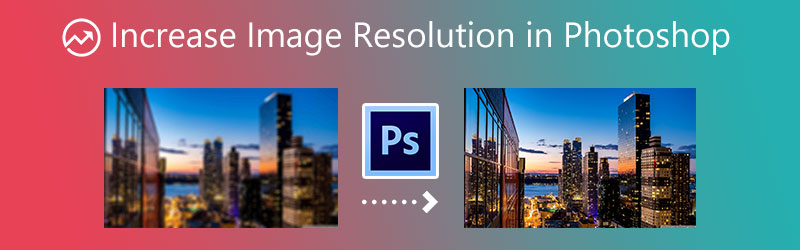

Část 1. Může Photoshop zvýšit rozlišení obrázku?
Adobe je společnost, která vynalezla program pro tvorbu obrázků, grafický design a úpravu fotografií známý jako Photoshop. Obrazy založené na pixelech, rastrovou grafiku a vektorovou grafiku lze upravovat pomocí komplexních nástrojů softwaru pro úpravu obrázků. Nemělo by být žádným překvapením, že mnoho profesionálů se obrací na Photoshop, vynikající editor fotografií, aby zlepšili celkovou úroveň svých fotografií. Rozlišení obrázku můžete upravit pomocí softwaru pro úpravy, jako je Photoshop, který také poskytuje informace o rozlišení obrázku.
Část 2. Jak zvýšit rozlišení obrázku ve Photoshopu
Následuje jednoduchý návod, který vás poučí o zvýšení rozlišení obrázku ve Photoshopu.
Krok 1: Chcete-li začít, otevřete dialogové okno velikosti obrázku, abyste mohli určit rozměry obrázku. Chcete-li to provést, přejděte na kartu Obrázek a vyhledejte Velikost obrázku tam. Pokud jde o změnu rozlišení obrazu, máte několik různých možností. Při tisku si můžete vybrat jednu z předvoleb na základě typických rozměrů papíru a výtisků.
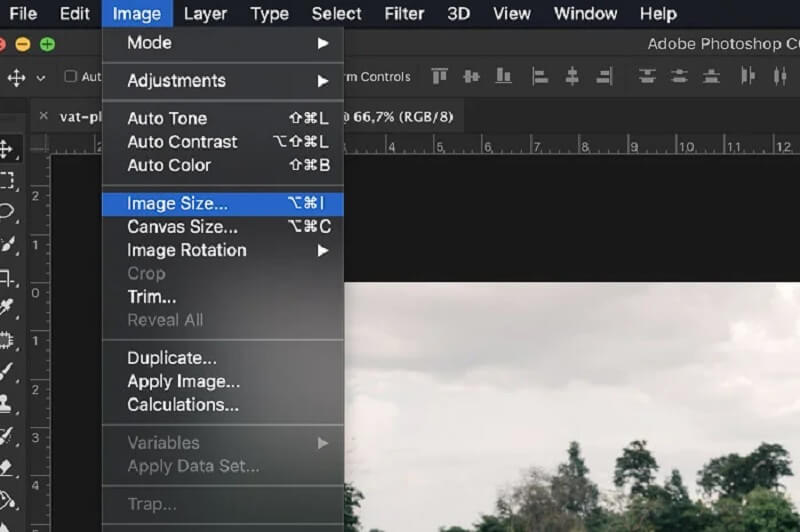
Chcete-li vybrat jinou velikost dokumentu, použijte rozbalovací nabídku Přizpůsobit. buď v Výška nebo Šířka zadejte požadovaný počet pixelů.
Krok 2: Existují dvě vynikající možnosti pro vyšší rozlišení: Podrobnosti o bikubickém vyhlazení a konzervaci volba. Můžete však použít Bkubický hladič za výhodnější metodu. Poté se ujistěte, že Resample Box a poté vyberte režim převzorkování, který nejlépe vyhovuje vašim potřebám.
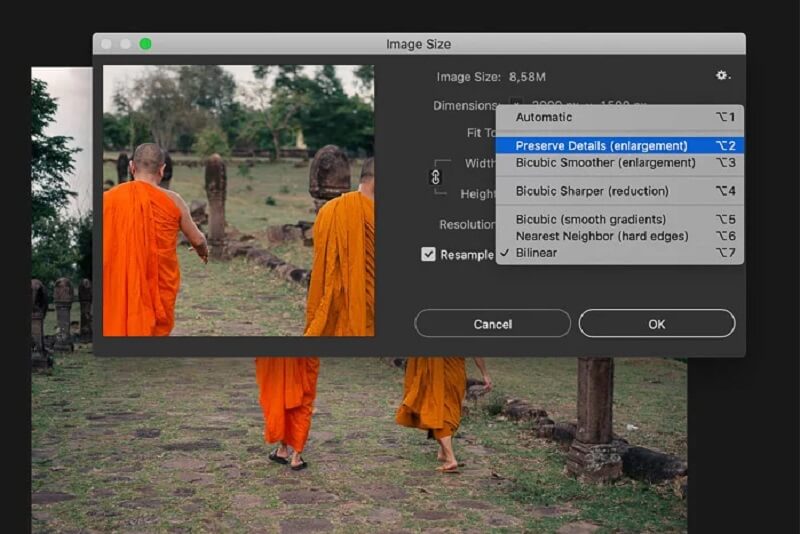
Krok 3: Nakonec, chcete-li prozkoumat ostřejší verzi svého obrázku, přejděte na Filtr menu a vyberte Ostřete volba. Poté vyberte Neostrá maska volba.
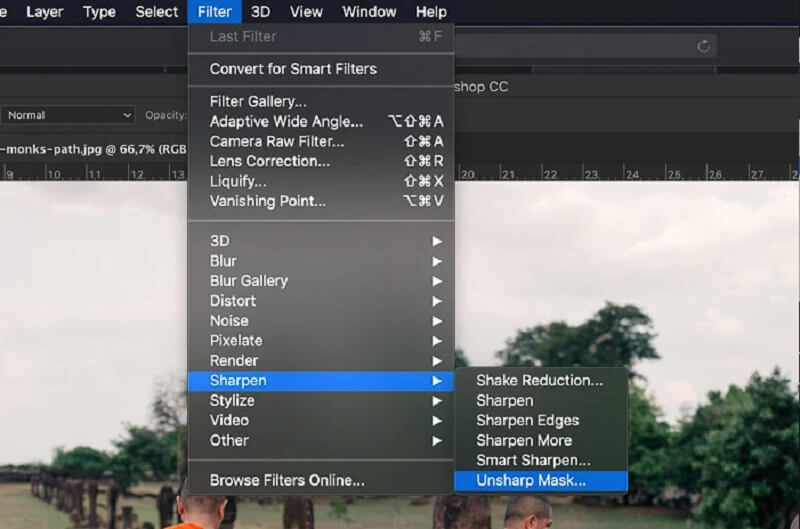
Část 3. Přímější způsob, jak zvýšit rozlišení obrázku
Nemůžeme ignorovat skutečnost, že Photoshop má poněkud komplikované rozhraní pro navigaci. Pokud však chcete snazší způsob, jak zvýšit rozlišení obrázku, můžete se spolehnout na online nástroj. Tato možnost je vám k dispozici. The Vidmore Zdarma Online Image Upscaler je dalším z nástrojů pro upscaling obrazu, které máte k dispozici. Tento nástroj pro úpravu obrázků je dostupný online a je vybaven umělou inteligencí, která automaticky zvyšuje rozlišení obrázku. Zvyšuje kvalitu obrazu a pomáhá eliminovat rozmazání přítomné na fotografii, což je významný přínos.
Online verze Vidmore Free Image Upscaler je k dispozici zdarma a uživatelé se k jejímu používání nemusí registrovat. Tato bezplatná aplikace vám může pomoci, pokud máte problémy s velikostí zobrazení vašeho obrázku a neodpovídá poměru, který je zobrazen na vašem účtu pro sociální síť. Může změnit velikost a přiblížit obrázek! Toto zvětšení fotografie může zvětšit obrázek bez ztráty kvality. Vidmore Free Image Upscaler Online také ochrání původní kvalitu při převodu na 1440p fotografii. Kromě toho vám v závislosti na vašich potřebách může pomoci při vytváření obrázků s vysokým rozlišením pro tisk nebo uchování vašich vzpomínek vylepšovač fotografií.
Kromě toho může Vidmore Free Online Image Upscaler vylepšit širokou škálu obrazových formátů, což z něj činí velmi všestranný nástroj. Tento systém upscale obrázků vám může pomoci při provádění řady činností, jako je zvýraznění anime obrázku s nízkým rozlišením, zkrášlení pixelovaného kartonového výřezu nebo dokonce změny tapety, aniž by došlo ke zhoršení kvality obrázku.
Abychom vám pomohli zvýšit rozlišení vašeho obrázku pomocí tohoto online nástroje pro úpravu obrázků, níže uvádíme jednoduché kroky.
Krok 1: Přejděte na stránku Vidmore Free Image Upscaler a klikněte na Nahrát obrázek tlačítko uprostřed okénka displeje. Jakmile se zobrazí složky vašich dokumentů, vyberte obrázek, který chcete vylepšit.
Vyzkoušejte Image Upscaler nyní!
- Zlepšete kvalitu fotografií.
- Zvětšení obrázku na 2X, 4X, 6X, 8X.
- Obnovení starého obrázku, odstranění rozmazání fotografie atd.

Krok 2: Pokud se obrázek již odráží na vaší straně, zobrazí výsledky před a po. Můžete si také vybrat z Zvětšení jakou preferenci zvolíte.

Krok 3: Po výběru Zvětšení chcete, klikněte na Uložit níže a počkejte, až se váš obrázek stáhne.
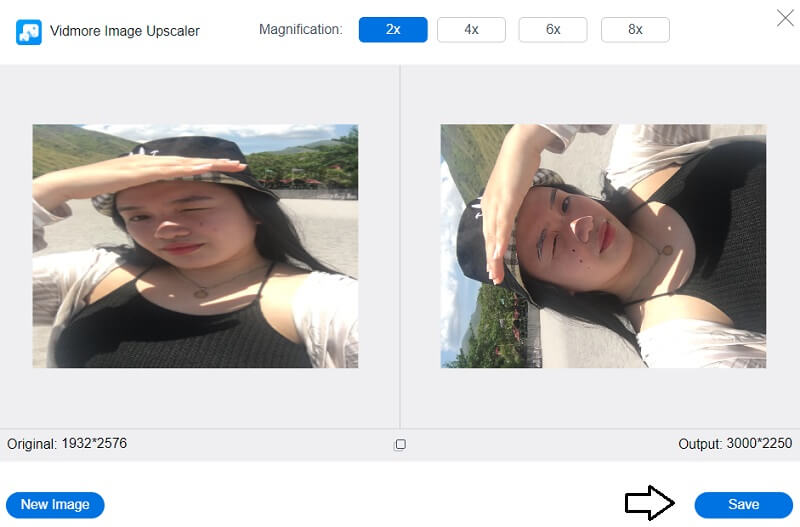
Část 4. Často kladené otázky o zvýšení rozlišení obrázku ve Photoshopu
Jaké rozlišení DPI je optimální?
Obvykle je rozlišení 300 DPI považováno za měřítko pro skvělé obrázky a obrázky. Výroba vnějšího materiálu pro společnost, jako je brožura, brožura nebo leták, vyžaduje rozlišení 300 bodů na palec. Pokud se méně obáváte o kvalitu a rozlišení tisku, možná vám projde pouze 250 DPI.
Jaké je optimální nastavení rozlišení Photoshopu?
Kvalita 1440 DPI nebo vyšší je považována za přijatelnou. U některých tiskáren můžete vybrat vhodné nastavení DPI pro vaše potřeby, například 300 DPI pro náhled obrázku a 1200 dpi pro konečný tisk. Některé počítače umožňují nastavení úrovně DPI.
Která je vyššího kalibru? 600 DPI nebo 1200 DPI?
Čím vyšší je počet bodů na palec nebo DPI, tím vyšší rozlišení a tím lepší kvalita kopií a výtisků. Například rozlišení 1200 x 1200 bodů na palec (dpi) vám poskytne vyšší kvalitu kopírování a tisku než 600 x 600 bodů na palec (dpi). Poskytne vám také lepší polotóny.
Závěry
Nyní, když víte, potřebujete k dokončení procesu pouze několik kroků jak udělat obrázek s vysokým rozlišením ve Photoshopu. A všichni víme, že Photoshop je flexibilní software, a tak skončil se všemi svými technickými editačními funkcemi. Kvůli tomu mají lidé problémy se zvýšením rozlišení svých fotografií, protože si to přejí. Bezplatný online nástroj známý jako Vidmore Free Image Upscaler je pohodlnou alternativou ke komplikovaným metodám dříve popsaným pro zvýšení rozlišení obrázku.


